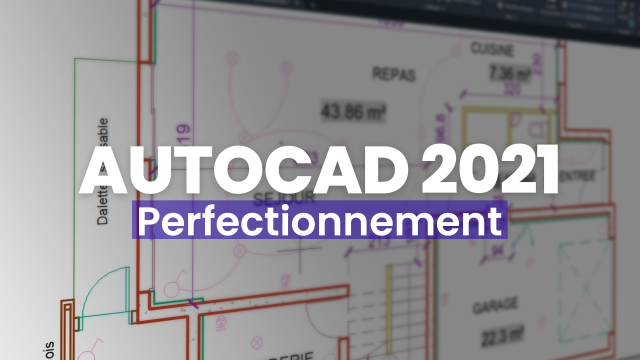Créer et Gérer des Blocs Annotatifs dans AutoCAD
Découvrez comment créer et gérer des blocs annotatifs dans AutoCAD pour garantir une impression cohérente à différentes échelles.
Personnaliser l'interface utilisateur








Personnaliser les propriétés et gabarit
Points de vue et géoréférencement
Créer ses propres hachures et type de ligne
Les fonctions paramétriques
Blocs - principes fondamentaux
Blocs dynamiques






























Blocs annotatifs
Blocs avec attributs







Extraction de données
Les objets annotatifs, échelle d'annotation et tableaux
Liaison de fichiers
Les normes CAO
Les jeux de feuilles
Trucs et astuces - gagnez en productivité








Détails de la leçon
Description de la leçon
Dans ce tutoriel, nous vous expliquerons comment créer des blocs annotatifs dans AutoCAD. Vous apprendrez à ajuster la taille des symboles en fonction de l'échelle d'annotation pour garantir une impression toujours cohérente. Le processus inclut la modification des blocs existants, le repositionnement des symboles selon l'échelle choisie ainsi que l'ajout de nouveaux symboles à votre bibliothèque de blocs dynamiques.
En choisissant une autre échelle d'annotation, comme le cinquantième, AutoCAD adapte automatiquement la taille des objets annotatifs pour l'impression. Nous vous montrerons également comment tester et ajuster la taille des symboles pour qu'ils soient plus lisibles à l'impression.
Enfin, nous créerons un exemple de luminaire plafonnier à partir de notre bibliothèque dynamique, en ajustant sa taille pour qu'il soit visible à l'échelle d'annotation de votre choix. Ce tutoriel vous donnera une compréhension complète de la manière dont les objets annotatifs peuvent être manipulés et ajustés pour une utilisation optimale dans vos projets.
Objectifs de cette leçon
Apprendre à créer et ajuster des blocs annotatifs pour des impressions optimales à différentes échelles.
Prérequis pour cette leçon
Connaissance basique d'AutoCAD et des concepts de mise à l'échelle
Métiers concernés
Architecture, Ingénierie, Design industriel
Alternatives et ressources
BricsCAD, DraftSight
Questions & Réponses